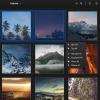كيفية استخدام هاتفك الذكي كلوحة لمس لنظام Linux
هل تستخدم كمبيوتر Linux بدون ماوس؟ هل تحتاج إلى لوحة لمس الطوارئ؟ تحقق من تطبيق Remote Touchpad. بمجرد التثبيت ، يمكنك الاتصال به عبر هاتفك الذكي وشاشة اللمس في الهاتف كلوحة لمس لجهاز Linux.
ملاحظة: لا تحتاج لوحة اللمس عن بعد إلى تطبيق محمول وستعمل على نظامي التشغيل Android و iOS من خلال متصفح الويب للجوال. ومع ذلك ، يجب أن تكون قادرًا على مسح رموز QR ضوئيًا للاستفادة من التطبيق. قم بتنزيل قارئ QR هذا لنظام Android هنا. على نظام التشغيل iOS ، يحتوي تطبيق كاميرا Apple على دعم قراءة رمز الاستجابة السريعة المدمج.
قم بتثبيت لوحة اللمس عن بعد على Linux
قبل أن نوضح كيفية استخدام هاتفك الذكي كلوحة لمس على Linux ، يجب علينا مراجعة كيفية تثبيت تطبيق Remote Touchpad على Linux. لبدء التثبيت ، افتح نافذة طرفية بالضغط Ctrl + Alt + T. أو Ctrl + Shift + T على لوحة المفاتيح. بعد ذلك ، اتبع إرشادات التثبيت أدناه لتشغيل التطبيق.
فلاتباك
على نظام التشغيل Linux ، تتوفر لوحة اللمس عن بُعد باعتبارها Flatpak ، بدلاً من حزمة DEBأو حزمة RPM أو AppImage. لبدء استخدام إصدار Flatpak من Remote Touchpad على كمبيوتر Linux ، يجب أولاً تمكين وقت تشغيل Flatpak.
يعد تمكين وقت تشغيل Flatpak على جهاز كمبيوتر يعمل بنظام Linux أمرًا سهلاً للغاية. للقيام بذلك ، قم بتثبيت حزمة "flatpak" بالطريقة التي تقوم بها عادة بتثبيت البرنامج. أو إذا كنت تواجه بعض المشاكل في تشغيلها ، تابع مع دليلنا حول كيفية إعداد وقت تشغيل Flatpak.
بمجرد أن تعمل Flatpak على جهاز الكمبيوتر الذي يعمل بنظام Linux ، استخدم أوامر flatpak أدناه لتشغيل تطبيق Remote Touchpad وتشغيله.
إضافة flatpak عن بعد - إذا لم يكن موجودًا https://flathub.org/repo/flathub.flatpakrepo
تثبيت flatpak flathub com.github.unrud. ريموت تاتش باد
يفرقع، ينفجر
بالإضافة إلى كونها في متجر برامج Flathub ، تتوفر لوحة اللمس عن بُعد أيضًا كحزمة Snap. لكي يعمل التطبيق على أنه Snap ، يجب أولاً تمكين دعم Snap Snap على كمبيوتر Linux.
لتمكين دعم حزمة Snap على كمبيوتر Linux ، اتبع الدليل هنا حول كيفية تمكين وقت تشغيل Snapd. بدلاً من ذلك ، قم بالتبديل إلى Ubuntu ، حيث يتم إعداد Snaps افتراضيًا.
بعد إعداد دعم Snap على كمبيوتر Linux ، استخدم ما يلي تثبيت المفاجئة الأمر أدناه لتشغيل تطبيق Remote Touchpad.
sudo snap تثبيت لوحة اللمس عن بعد
قم بإعداد لوحة اللمس عن بُعد
Remote Touchpad for Linux هو تطبيق سطر أوامر يبدأ خادمًا يمكن الوصول إليه على جهاز بعيد ، مثل الهاتف المحمول. حاليًا ، لا توجد قيود على نظام التشغيل الذي يجب أن يعمل عليه الجهاز البعيد. يمكنه تشغيل Android أو iOS أو حتى أنظمة تشغيل أقل شهرة. طالما أن هناك متصفح ويب حديث متاح للاستخدام ، فسيعمل.
يتم توصيل تطبيق Remote Touchpad على سطح المكتب بنظام Linux بهاتف ذكي باستخدام رمز الاستجابة السريعة. لذا ، قبل أن نبدأ ، تأكد من تثبيت تطبيق قارئ رمز الاستجابة السريعة على جهاز Android الخاص بك المذكور سابقًا في الدليل. بمجرد الاهتمام بذلك ، افتح التطبيق على هاتفك لتجهيز قارئ QR.
بعد فتح قارئ رمز الاستجابة السريعة على Android (أو تطبيق كاميرا iOS) ، افتح محطة طرفية على سطح مكتب Linux. يمكنك تشغيل نافذة طرفية بالضغط Ctrl + Alt + T. أو Ctrl + Shift + T على لوحة المفاتيح.
عند فتح نافذة الوحدة الطرفية ، يجب تشغيل تطبيق Remote Touchpad. ضع في اعتبارك أنه بناءً على إصدار Remote Touchpad الذي تقوم بتثبيته ، سيكون الأمر مختلفًا.
ملاحظة: تحتاج لوحة اللمس البعيدة إلى الوصول خارج جدار حماية Linux للتواصل مع الأجهزة الأخرى على الشبكة. يجب عليك إما تعطيل جدار الحماية مؤقتًا ، أو السماح لـ Remote Touchpad من خلال التطبيق بالعمل.
لبدء خادم لوحة لمس محلي على شبكتك باستخدام إصدار Snap من لوحة اللمس البعيدة ، قم بتشغيل لوحة اللمس عن بعد أمر. لا تقم بتشغيل التطبيق كجذر! لن يتعرف كمبيوتر Linux على الأمر!
لوحة اللمس عن بعد
لبدء تشغيل خادم لوحة لمس محلي على شبكتك باستخدام إصدار Flatpak من Remote Touchpad ، لن تتمكن من تشغيل لوحة اللمس عن بُعد. بدلا من ذلك ، يجب عليك استخدام تشغيل فلاتباك الأمر ، تليها com.github.unrud. ريموت تاتش باد.
تشغيل flatpak com.github.unrud. ريموت تاتش باد
أثناء تشغيل الخادم ، سترى رمز QR يستند إلى المحطة الطرفية في المطالبة. هذا الرمز قابل للمسح وسيمنحك رابطًا مباشرًا إلى خادم ويب مستضاف على جهاز الكمبيوتر الخاص بك ، مع ضوابط تشغيل الوسائط على الشاشة ، ومساحة لمس يمكنك استخدامها للتحكم في جهاز الكمبيوتر الخاص بك من جهاز.

استخدم الهاتف الذكي كلوحة لمس
إن استخدام لوحة اللمس عن بعد للتحكم في جهاز Linux الخاص بك أمر بسيط للغاية. لاستخدام الهاتف كفأرة ، ما عليك سوى السحب على لوحة اللمس بإصبعك والنقر للنقر. افتح لوحة المفاتيح لإدخال النص عن بُعد من خلال النقر على رمز لوحة المفاتيح.

ضوابط وسائل الإعلام
تحتوي لوحة اللمس عن بُعد على عناصر تحكم مدمجة في الوسائط يمكنك استخدامها لإيقاف تشغيل الوسائط عن بُعد وتخطي الأغاني وضبط مستوى الصوت.

لتخطي الأغاني ، انقر على الأزرار الخلفية أو الأمامية. للإيقاف المؤقت ، انقر فوق أزرار التشغيل / الإيقاف المؤقت. أخيرًا ، لضبط مستوى الصوت عن بُعد ، انقر فوق أي من أزرار مستوى الصوت.
بحث
المشاركات الاخيرة
كيفية إعداد أداة إدارة Lychee Photo على Linux
تعد أداة إدارة Lychee Photo جزءًا من برنامج ويب لنظام التشغيل Linux...
كيفية تثبيت سمة Sweet GTK
هل أنت بحاجة إلى موضوع جديد فريد لسطح مكتب Linux؟ فكر في تجربة سمة ...
كيفية حفظ أقراص DVD و Blu-ray على جهاز الكمبيوتر الخاص بك لينكس
أولئك الذين يبحثون عن رقمنة مجموعة شخصية من Blu-rays و DVDs للوصول ...